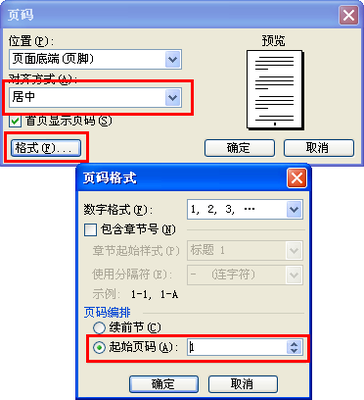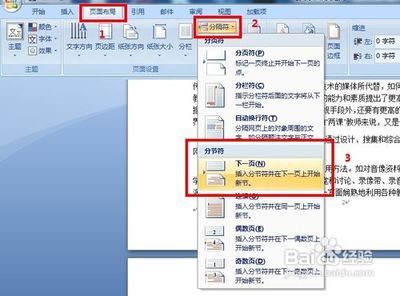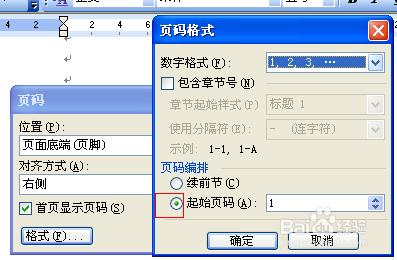不知道word如何设置页码从第三页开始,这是我们写毕业论文时要用到的,第一页是封面,第二页是目录,第三页才是正文开始,所以我们目录显示的页码也是从第三页开始,第三页的页码为1,那么改怎么设置呢?
word页码从第三页开始――工具/原料word2003
word页码从第三页开始――word页码从第三页开始word页码从第三页开始 1、
首先鼠标光标移动到word第二页末尾,然后在插入菜单中选择分隔符。
word页码从第三页开始 2、
然后在分隔符窗口中选择分节符类型为下一页,这样就会空一行到第三页,鼠标光标也跑到第三页的页首。
word页码从第三页开始 3、
然后选择插入菜单下的页码,选择格式进入页码格式窗口,选中起始页码,然后确定保存就会在第三页插入页码,并且为1。
word页码从第三页开始 4、
但是你会发现第一页和第二页还是有页码1个2的,那么就要去掉这两个页码。方法是鼠标移动到第三页的页眉处,双击鼠标左键进入页眉页脚编辑状态。
word页码从第三页开始_word页码从第三页开始
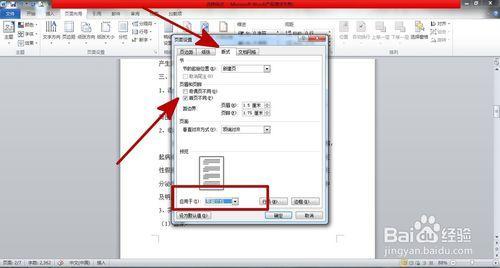
word页码从第三页开始 5、
如上图,就会出页眉页脚的工具窗口,选择点击工具窗口上的链接到前一个的按钮,就会弹出确认窗口,确认后就会取消关联。
word页码从第三页开始 6、
然后在页脚中直接选中第二页的页码框,按删除键删除就可以了。
 爱华网
爱华网